Notiuni generale
Interfata utilizator
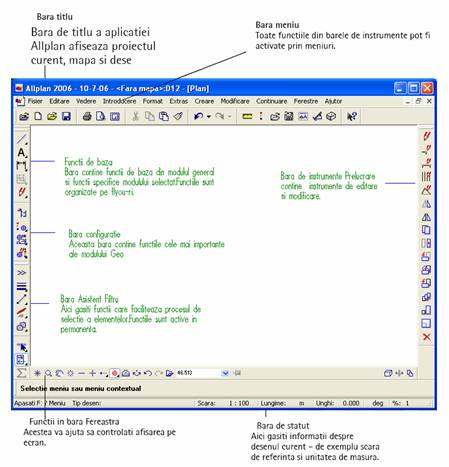
Bara functiuni de baza
Barele de instrumente contin butoane prin care activati
diferite functii. Cand pozitionati cursorul deasupra unui
buton se afiseaza un ToolTip c 19319q1615t u o descriere scurta a functiei.
![]()
Barele de instrumente pot fi pozitionate pe marginea
suprafetei de lucru (setarea standard) sau in mod liber pe
ecran. Pentru a schimba pozitia unei bare de instrumente,
pozitionati cursorul deasupra partii de sus a barei, tineti
apasat butonul stang al mouse-ului si trageti bara in spatiul
de lucru.
Cu optiunea Fixare bare de instrumente din meniul Vedere
puteti fixa barele de instrumente pentru a preveni mutarea
accidentala a acestora.
Bara Functiuni de baza
![]()
flyout Constructii 2D
flyout Text
flyout Linii cota
flyout Plotare
flyout Prelucrare
Navigator CAD
flyout Creare II
flyout Creare II
flyout Modificare
Jumatatea de sus a acestei bare de instrumente cuprinde
toate functiile uzuale, care vor fi utilizate in
permanenta -de exemplu, functii de desenare 2D,
text, cotare si prelucrare. Aceste functii sunt
intotdeauna disponibile in aceasta forma
indiferent de modulul selectat.
Jumatatea de jos cuprinde functia pentru accesarea
Navigatorului CAD si functii specifice modulului
ales. Flyout-urile se modifica in conformitate cu
modulul selectat.
Asistent filtru
![]() Preluare
Preluare
Filtru dupa format
Filtru dupa element
Filtru dupa elemente de arhitectura
Filtru inginerie
Diverse functii de selectie
Fereastra selectie
Functiuni suma
Bara de instrumente Asistent filtru cuprinde functii pe care
le puteti utiliza pentru a selecta elemente.
Functiile dinaceasta bara de instrumente sunt
disponibile in permanenta.
Bara Prelucrare
Cu functiile din bara de instrumente Prelucrare se pot executa modificari ale oricaror elemente: rotire, copiere, mutare, stergere etc.
![]() Modificare proprietati format
Modificare proprietati format
Modificare puncte
Modificare distanta intre puncte
Modificarea distantei dintre linii paralele
Indoire linie
Oglindire
Copiere simetrica
Copiere si introducere
Mutare elemente
Rotire Rotire cu copiere
Copiere si rotire
Copiere in lungul elementului
Copiere cu deformare, rotire
Deformare
Stergere
Flyout -uri
Icon-urile cu un triunghi negru in partea dreapta jos contin flyout-uri. Flyout- urile contin functii inrudite.
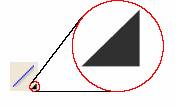
Pentru a desfasura un flyout, faceti clic pe un icon cu
triunghi negru si tineti apasat butonul mouse-ului. Pentru a selecta o functie tineti apasat butonul mouse-ului si pozitionati cursorul pe functia dorita. Apoi eliberati butonul mouse-ului.
Nota: Cand se inchide flyout-ul, este afisat icon-ul pentru ultima functie activata
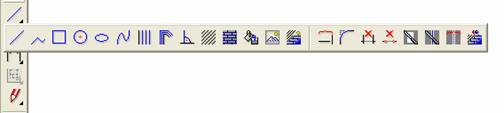
Meniul contextual
Meniul contextual este afisat in pozitia in care se afla
cursorul cand faceti click-dreapta pe un element sau
in spatiul de lucru.
-Daca faceti clic-dreapta pe un element, sunt
afisate functiile de prelucrare specifice
elementului selectat.
-Daca faceti dublu-clic dreapta pe un element se
activeaza functia cu care a fost creat elementul si
sunt preluate si setarile elementului respectiv.
Daca faceti clic-dreapta in spatiul de lucru, sunt afisate functiile pe care se utilizeaza cel mai frecvent.
-Puteti accesa Prelucrare plan sau sa treceti in alt
modul.

Linia de dialog
Linia de dialog se afla in partea de jos a suprafetei de lucru,
aici se introduc valorilor solicitate de program. Optiunile alternative de introducere a datelor sunt separate prin bara inclinata.
Nota: Puteti face calcule in linia de dialog si puteti transfera rezultate obtinute cu:
![]() Functiuni masurare
Functiuni masurare
![]()
![]() Calculator. Puteti folosi
combinatiile de taste CTRL+C si CTRL+V
pentru a copia/introduce text in/din linia de dialog.
Calculator. Puteti folosi
combinatiile de taste CTRL+C si CTRL+V
pentru a copia/introduce text in/din linia de dialog.
Daca optiunea Extindere introducere punct nu este activa,
linia de dialog nu include functii din Asistent punct. Acestea sunt afisate separat intr-o bara de instrumente.Dupa fiecare valoare introdusa confirmati apasand tasta ENTER.
Bara statut
Bara statut este pozitionata sub linia de dialog. Aici sunt
afisate informatii referitoare la desenul curent - de exemplu scara de referinta si unitatea de masura. Puteti modifica aceste valori dand click pe ele.
![]()
|